HP Tango User Manual
Browse online or download User Manual for Unknown HP Tango. HP Tango Пайдаланушы нұсқаулығы
- Page / 110
- Table of contents
- BOOKMARKS
- 1 Жұмысқа кіріскенде 5
- 2 Принтер бөлшектері 8
- Принтерді шолу 9
- Артқы көрініс 10
- Түймелер 11
- Түймелердің комбинациялары 12
- Жиек жарығы және күй шамдары 13
- Жиек жарығы - сарғылт 14
- Жиек жарығы - көк 14
- Жиек жарығы - көк (жалғасы) 15
- Жиек жарығы - ақ 15
- Жиек жарығы - ақ (жалғасы) 16
- Жиек жарығы - жасыл 16
- Тыныш режимі 18
- Автоматты түрде өшіру 19
- Шығыс науасын орнату 22
- Орауышты орнату 24
- Медиа құралын салу 25
- KKWW Медиа құралын салу 25 29
- Қағаз негізгілері 31
- 4 Принтерді жалғау 32
- Сымсыз қосылым параметрлері 40
- Енгізілген веб-серверді ашу 41
- «Сookie» файлдары туралы 41
- 5 Басып шығару 44
- Компьютер арқылы басып шығару 49
- Фотосуреттерді басып шығару 50
- Хатқалталарды басып шығару 51
- Сия туралы кеңестер 54
- Қағаз салу кезіндегі кеңестер 54
- 6 Картридждерді басқару 57
- HP Instant Ink 60
- Картридждерді ауыстыру 61
- 8 Мәселені шешу 69
- Осы нұсқаулықта анықтама алу 72
- Картридж мәселелері 76
- Басып шығару ақаулары 78
- Желі және байланыс ақаулары 84
- Принтер жабдығының ақаулары 85
- Сымсыз байланыс қателері 86
- Қағаз қатесі күйі 87
- Сия қатесі күйі 88
- Принтердің қатесі 89
- HP қолдау қызметі 90
- Принтерді тіркеу 91
- Қосымша кепілдік параметрлері 91
- Қуат сақтау күйі 93
- 10 Техникалық мәліметтер 94
- Техникалық сипаттамалар 95
- Басқару ескертпелері 97
- Eco-кеңестері 103
- Қуатты тұтыну 105
- Қалдықтарды жою (Бразилия) 106
Summary of Contents
Артқы көрініс1 Қуат түймесі2 Wi-Fi түймесі3 Қуат қосылымы6 2-тарау Принтер бөлшектері KKWW
●Тайваньдағы пайдаланушыларға арналған ескерту●Жапониядағы пайдаланушылар үшін ескерту●Тайландтағы пайдаланушылар үшін ескерту (5 гГц)Радиотолқындарды
Канададағы пайдаланушыларға арналған ескертуUnder Industry Canada regulations, this radio transmitter may only operate using an antenna of a type and
Тайландтағы пайдаланушылар үшін ескерту (5 гГц)
Қоршаған ортаны қорғайтын өнім бағдарламасыHP компаниясы сапалы өнімдерді экологиялық таза мәнерде беруге жауапкершілікпен қарайды. Қайта қолдануға ар
ҚағазDIN 19309 және EN 12281:2002 стандарттарына қатысты бұл өніммен қайта өңделетін қағазды қолдануға болады.ПластмассаларӨнімді қолдану мерзімі аяқт
кейбірін қайта сату арқылы ресурстарын сақтайды. НР өнімдерін қайта өңдеуге қатысты қосымша ақпарат алу үшін келесі торапқа өтіңіз:www.hp.com/recycleH
– 睡眠状态预设延迟时间出厂前由制造商设置的时间决定了该产品在完成主功能后进入低耗模式(例如睡眠、自动关机)的时间。该数据以分钟表示。– 附加功能功率因子之和网络接口和内存等附加功能的功率因子之和。该数据以瓦特 (W) 表示。标识上显示的能耗数据是根据典型配置测量得出的数据,此类配置包含登记备案的打
Зиянды заттадың/элементтердің және олардың құрамының кестесі (Қытай)产品中有害物质或元素的名称及含量根据中国《电器电子产品有害物质限制使用管理办法》部件名称有害物质铅(Pb)汞(Hg)镉(Cd)六价铬(Cr(VI))多溴联苯(PBB
Улы және зиянды заттардың кестесі (Қытай)台灣 限用物質含有情況標示聲明書Taiwan Declaration of the Presence Condition of the Restricted Substances Marking單元Unit限用物質及其
ИндексАақауларды жоюHP Smart 66басып шығару 81бірнеше бет алынады 72жылжытылған беттер 72қағаз беру ақаулары 72қағаз науадан алынбайды 72қуат 81артқы
Түймелер ●Басқару тақтасының түймелері●Принтердің артқы жағындағы түймелер●Түймелердің комбинацияларыБасқару тақтасының түймелеріМүмкіндік Сипаттама1
© Copyright 2018 HP Development Company, L.P.
Принтердің артқы жағындағы түймелер (Қуат түймесі)Принтерді қосу немесе өшіру үшін басыңыз. (Wi-Fi түймесі)● Принтердің маршрутизатор немесе кіру нүкт
Жиек жарығы және күй шамдары●Күй шамдарын шолу●Жиек жарығы Күй шамдарын шолуМүмкіндік Сипаттама1 Қағаз енгізу шамы: Жанып тұрса, ол қағазға қатысты ес
Жиек жарығы - сарғылтЖарық режимі СипаттамаСарғылт түс үлкен жарық жолағы бойынша жанады Ескерту немесе принтер қатесі бар. Сарғылт Жиек жарығы, себеп
Жиек жарығы - көк (жалғасы)Жарық режимі СипаттамаЕкі кішкентай жарық жолақтары және үлкен жарық жолағының шеткі жиектері көк түспен қайталанып соғып т
Жиек жарығы - ақ (жалғасы)Жарық режимі СипаттамаОртасында үлкен жарық жолағы ақ түспен жанады. Принтер бос тұр және сымсыз желіге қосылмаған. Ешқандай
Есептерді басқару тақтасынан басып шығаруЕСКЕРТПЕ: Есептерді басып шығармас бұрын, басқару тақтасындағы барлық түймелерді жағу үшін (Ақпарат түймесі)
Тыныш режиміТыныш режимі жалпы шуды азайту мақсатында басып шығаруды жылдамдығын азайтады, бірақ оның сапасына әсер етпейді. Тыныш режимі тек қарапайы
Автоматты түрде өшіруБұл функция қуаттың тұтынылуын үнемдеуге көмектесу мақсатында принтерді 2 сағаттан кейін өшіріледі. Автоматты түрде өшіру парамет
HP компаниясының ескертулеріОСЫ ЖЕРДЕ ҚАМТЫЛҒАН АҚПАРАТ ЕСКЕРТУСІЗ ӨЗГЕРТІЛУІ МҮМКІН.БАРЛЫҚ ҚҰҚЫҚТАРЫ ҚОРҒАЛҒАН. АВТОРЛЫҚ ҚҰҚЫҚ АРҚЫЛЫ РҰҚСАТ ЕТІЛГЕН
Принтер шамдарын және дыбыс деңгейін реттеуПринтер шамдарының жарықтығын және дыбыс әсерлерінің деңгейін қоршаған ортаға және қажеттіліктерге сәйкес р
3 Науаны орнату және баспа құралын салу●Шығыс науасын орнату●Орауышты орнату●Медиа құралын салу●Принтер анықтаған әдепкі қағаз өлшемін өзгерту●Қағаз н
Шығыс науасын орнатуПринтеріңіз шығыс науасымен немесе орауышпен бірге жеткізіледі. Басып шығармас бұрын олардың біреуін орнату керек. Шығыс науасын о
3. Шығыс науасының екінші кеңейтімін ашыңыз.Шығыс науасын жабуПринтер пайдаланылмаса, шығыс науасын жауып қоюға болады.1. Шығыс науасының екінші кеңей
Орауышты орнатуПринтеріңіз шығыс науасымен немесе орауышпен бірге жеткізіледі. Басып шығармас бұрын олардың біреуін орнату керек. Принтер орауышын орн
Медиа құралын салуҚағаз салу үшін1. Қақпақты ашыңыз. 2. Қағаз ені бағыттағыштарын кіріс науаның жиектеріне сырғытыңыз. KKWW Медиа құралын салу 21
3. Толық өлшемді немесе фотосурет қағазының дестесін қысқа жиегін төмен қаратып кіріс науаның ортасына кіргізіңіз. Фотосурет қағазы үшін басылатын жағ
5. Принтердің моделіне байланысты шығыс науасын тартып шығарыңыз немесе орауышты жайыңыз. Хатқалталарды салу1. Қақпақты ашыңыз. 2. Қағаз ені бағыттағы
3. Кіріс науасының ортаңғы жағына бір немесе бірнеше хатқалталарды салыңыз да, хатқалталар дестесін тоқтағанша төменге сырғытыңыз. Басып шығарылатын ж
5. Принтердің моделіне байланысты шығыс науасын тартып шығарыңыз немесе орауышты жайыңыз. KKWW Медиа құралын салу 25
Maзмұны1 Жұмысқа кіріскенде ...
Принтер анықтаған әдепкі қағаз өлшемін өзгертуПринтер кіріс науасына қағаз салынғандығын және салынған қағаздың ені үлкен, шағын немесе орташа екендіг
Қағаз негізгілеріПринтер кеңсе қағаздарының көптеген түрлерімен жақсы жұмыс істеу үшін жасалған. Көптеген мөлшерде сатып алмастан бұрын басып шығару қ
4 Принтерді жалғау●HP Smart қолданбасы арқылы қосу●Маршрутизатор арқылы сымсыз байланыс желісіне қосу●Маршрутизаторсыз сымсыз байланыс арқылы қосу●Сым
HP Smart қолданбасы арқылы қосуHP Smart қолданбасымен реттеу үшінПринтерді сымсыз желіге орнату үшін HP Smart қолданбасын пайдалануға болады. HP Smart
Маршрутизатор арқылы сымсыз байланыс желісіне қосуКЕҢЕС: Сымсыз байланыс жөніндегі қысқаша нұсқаулықты басып шығару үшін түймесін басқару тақтасында
PIN әдісін пайдалану1. Басқару тақтасындағы барлық түймелер жанғанша түймесін басып тұрыңыз, сонан соң WPS PIN әдісін бастау және PIN кодымен бетті
б. Device Setup & Software (Құрылғыны орнату және бағдарламалық құрал) түймесін басыңыз.в. Connect a new device (Жаңа құрылғыны қосу) түймесін бас
Маршрутизаторсыз сымсыз байланыс арқылы қосуБұрыннан бар сымсыз желіге қосылмай-ақ, Wi-Fi Direct арқылы компьютерден, смартфоннан, планшеттен немесе с
КЕҢЕС: Wi-Fi Direct нұсқаулығы Wi-Fi Direct пайдалану әдісі туралы нұсқауларды қамтамасыз етеді. Нұсқаулықты басып шығару үшін түймесін барлық түйме
3. Мобильді құрылғыдағы басып шығару қосылған бағдарламдан құжатты таңдап, құжатты басып шығару опциясын таңдаңыз.Қолжетімді принтерлердің тізімі пайд
Мобильді құрылғылардан басып шығару ... 42Print Any
Сымсыз қосылым параметрлеріПринтердің сымсыз байланысын орнатуға және басқаруға болады. Оған желі параметрлері, сымсыз байланыс функциясын қосу немесе
Принтердің қосымша басқару құралдары (сымсыз қосылған принтерлер үшін)Принтер желіге қосылған кезде, күй туралы ақпаратты көру, параметрлерді өзгерту
компьютерді тануына мүмкіндік береді. Мысалы, енгізілген веб-сервердің тілін теңшеген болсаңыз, cookie файлдары келесі рет енгізілген веб-серверге кір
Сымсыз принтерді орнату және пайдалану туралы кеңестерСымсыз принтерді орнату және пайдалану үшін келесі кеңестерді пайдаланыңыз:● Сымсыз байланыс жел
5 Басып шығару●HP Smart қолданбасы көмегімен басып шығару●Мобильді құрылғылардан басып шығару●Print Anywhere құрылғысымен басып шығару●Компьютер арқыл
HP Smart қолданбасы көмегімен басып шығаруОсы бөлімде Android, iOS немесе Windows 10 құрылғысынан басып шығару үшін HP Smart қолданбасын пайдалануға а
Мобильді құрылғылардан басып шығаруМобильді құрылғылардан басып шығаруҚұжаттар мен фотосуреттерді iOS, Android, Windows Mobile, Chromebook және Amazon
реттеу мобильді құрылғыңыздың қандай қағаз өлшемі басып шығарылатынын білуіне мүмкіндік береді. KKWW Мобильді құрылғылардан басып шығару 43
Print Anywhere құрылғысымен басып шығаруPrint Anywhere – деректерді берудің ұялы жүйесі немесе қашықтағы Wi-Fi қосылымы арқылы қашықтан басып шығару ү
Компьютер арқылы басып шығару●Құжаттарды басып шығару●Фотосуреттерді басып шығару●Хатқалталарды басып шығару●Ең көп нүкте/дюйм ажыратымдылығын пайдала
1 Жұмысқа кіріскенде●Басып шығару, көшіру, сканерлеу және ақауларды жою үшін HP Smart қолданбасын пайдаланыңыз●HP принтерінің бағдарламалық құралын аш
3. Свойства (Сипаттар)тілқатысу терезесін ашатын түймешікті басыңыз.Бағдарламалық құрал қосымшасына байланысты бұл түймешік Свойства (Сипаттар), Опции
● Расположение (Орналасу) қойындысында Портрет немесе Пейзаж бағдарын таңдаңыз.● Бумага/Качество (Қағаз/сапа) қойындысында Tray Selection (Науаны таңд
● Расположение (Орналасу) қойындысында Портрет немесе Пейзаж бағдарын таңдаңыз.● Бумага/Качество (Қағаз/сапа) қойындысында Tray Selection (Науаны таңд
Mac стационарлық компьютері немесе лаптоп арқылы басып шығаруHP AirPrint технологиясын қолдайтын принтерлер мен macOS және OS X 10.7 (Lion) және одан
Дұрыс басып шығару туралы кеңестер●Сия туралы кеңестер●Қағаз салу кезіндегі кеңестер●Принтер параметрлері туралы кеңестер Дұрыс басып шығару үшін HP к
Принтер параметрлері туралы кеңестерПринтер параметрлері туралы кеңестер (Windows)● Әдепкі басып шығару параметрлерін өзгерту үшін, HP принтер бағдарл
○ Flip on Long Edge (Ұзын жиекке аудару): Бұл параметрді қағаздың екі жағына да басып шығару кезінде беттерді қағаздың ұзын жиегі арқылы аудару қажет
6 Картридждерді басқаруОсы бөлімде төмендегідей тақырыптар бар:●Өлшенген сия деңгейлерін тексеру●Сия жабдықтарына тапсырыс беру●HP Instant Ink ●Картри
Өлшенген сия деңгейлерін тексеруКартриджді қашан ауыстыру керектігін анықтау үшін сия жабдығының деңгейін оңай тексеруге болады. Сия жабдығының деңгей
Сия жабдықтарына тапсырыс беруКартридждарға тапсырыс берместен бұрын, картридждың дұрыс нөмірін табыңыз.Принтердегі картридж нөмірін табу● Картридж нө
Басып шығару, көшіру, сканерлеу және ақауларды жою үшін HP Smart қолданбасын пайдаланыңызHP Smart қолданбасы HP принтеріңізді реттеуге, көшіруге, скан
HP Instant Ink Принтер үшін басып шығару шығындарын азайтып, уақытты үнемдеуге мүмкіндік беретін HP Instant Ink ауыстыру қызметін пайдалануға болады.
Картридждерді ауыстыруКартридждерді ауыстыру1. Қуат қосулы тұрғанын тексеріңіз.2. Картриджді алып тастаңыз.а. Сия есігін ашу үшін Ink Door (Сия есігі)
ә. Тарту ілмегін қолданып пластикалық таспаны алып тастаңыз.ЕСКЕРТПЕ: Картридждегі электр байланыстарына тиіспеңіз.б. Картриджді слотқа салыңыз, содан
Жалғыз картриджді режимін пайдалануПринтерді бір картриджбен ғана пайдалану үшін, жалғыз картриджді режимді пайдаланыңыз. Мыналардың бірі туындаған жа
Сия картриджының кепілдігі туралы мәліметHP картриджінің кепілдігі өнім тағайындалған HP басып шығару құрылғысында пайдаланылғанда қолданыста болады.
Картридждармен жұмыс істеу туралы кеңестерКартридждармен жұмыс істегенде мына кеңестерді пайдаланыңыз:● Картридждерді кеуіп кетуден қорғау үшін принте
7 HP Smart көмегімен көшіру және сканерлеуҚұрылғының камерасын пайдаланып HP Smart қолданбасын құжаттарды көшіру және сканерлеу үшін пайдалануға болад
Android немесе iOS құрылғысынан көшіру және сканерлеуAndroid немесе iOS құрылғысынан көшіру1. HP Smart қолданбасын ашыңыз. 2. Егер басқа принтерге өзг
Windows 10 құрылғысынан сканерлеуҚұрылғы камерасы арқылы құжат немесе фотосурет сканерлеу үшінҚұрылғыңызда камера болса, басып шығарылған құжатты неме
8 Мәселені шешуОсы бөлімде төмендегідей тақырыптар бар:●HP Smart қолданбасынан көмек алу ●HP онлайн ақауларды жою арқылы анықтама алу●Осы нұсқаулықта
HP принтерінің бағдарламалық құралын ашыңыз (Windows)Принтердің бағдарламалық құралын ашу үшін, HP принтерінің бағдарламалық құралын орнатқаннан кейін
HP Smart қолданбасынан көмек алуHP Smart қолданбасы принтер мәселелері (қағаз кептелістері және басқа мәселелер) туралы ескертулерді, анықтама мазмұны
HP онлайн ақауларды жою арқылы анықтама алуПринтер мәселелерін шешу үшін HP онлайн ақаулықтарды жою құралын пайдалануға болады. Мәселені анықтау үшін
Осы нұсқаулықта анықтама алуОсы бөлімде төмендегідей тақырыптар бар:●Кептелістер және қағаз беру құралының ақаулары●Картридж мәселелері●Басып шығару а
2. Қолшамды пайдаланып қағаз жолында кептелген қағаз немесе бөгде заттар бар-жоғын тексеріп, оларды алып тастаңыз.Қағаздың бүтін парақтарын жыртып алм
2. Сия есігін ашу үшін Ink Door (Сия есігі) түймесін басыңыз. 3. Каретканың қозалысы тоқтағанша күтіңіз.4.Принтерді өшіру үшін (Қуат түймесі) түймес
6. Арба принтердің ортасында болатын болса, оны оң жаққа қарай жылжытып, арба жолын бөгейтін кез келген қағазды немесе заттарды алыңыз.7. Сия есігін ж
● Қағазды кіріс науасының ішіне қатты итермеңіз.● Принтер басып шығарып жатқанда қағазды жүктемеңіз. Принтерде қағаз бітейін деп тұрса, алдымен принте
Картридждегі ақаулықтарды шешуЕгер картридж орнатылғаннан кейін қате пайда болса немесе картриджде ақаулық бар деген хабар көрсетілсе, картридждерді а
ә. Түйіспелерді құрғақ мақтаны немесе түксіз шүберекпен сүртіңіз.ЕСКЕРТУ: Абай болыңыз, тек контактілерді сүртіңіз және сияны немесе басқа бөтен затта
Мәселелерді басып шығарылмайтын (басып шығару келмейтін) қағазбен түзетуБасып шығару мәселелерін шешу (Windows)Принтер қосулы екенін және қағаз науасы
2 Принтер бөлшектері●Принтерді шолу●Түймелер ●Жиек жарығы және күй шамдары●Есептерді басқару тақтасынан басып шығару●Тыныш режимі●Автоматты түрде өшір
● Windows 10: Windows жүйесінің Бастау мәзірінен қолданбалар тізіміндегі Windows жүйесі тармағын таңдап, Басқару тақтасы тармағын таңдаңыз, содан соң
v. Жалпы қойындысындағы Іске қосу түрі параметрінің жанында Автоматты параметрі таңдалғанына көз жеткізіңіз.vi. Қызмет іске қосылмаған болса, Қызмет к
в. Кезекте құжаттар бар болса, компьютерді қайта іске қосыңыз және компьютер қайта іске қосылғаннан кейін қайтадан басып шығарыңыз.г. Басып шығару кез
в. Device Services (Құрылғы қызметтері) қойындысында Align Cartridges (Картридждерін туралау) параметрін таңдаңыз.Принтер туралау бетін басып шығарады
б. принтер бағдарламалық жасақтамасы бағдарламасында Басып шығару параметрін басып, принтер құралдар тақтасы параметріне кіру үшін Обслуживание принте
Wi-Fi Direct байланысын түзету1. Wi-Fi Direct қосылғанын тексеріңіз. Егер ол өшірулі болса, барлық түйме шамдарын қосу үшін (Ақпарат түймесі) кемінде
ЕСКЕРТПЕ: Автоматты түрде өшіру қосылғанда, принтер автоматты түрде қуаттың тұтынылуын үнемдеуге көмектесу мақсатында қолданыста болмаған екі сағаттан
Қағаз қатесі күйіЖарық режиміСебеп және шешімЖиек жарығы Қағаз енгізу шамыҮлкен жарық жолағы бойынша сарғылтЖыпылықтап тұрҚосулы Өшірулі Принтер басып
Сия қатесі күйіЖарық режиміСебеп және шешімЖиек жарығыСия есігі түймесіСия картриджінің шамыҮлкен жарық жолағы бойынша сарғылтЖыпылықтап тұрАқау бар к
Принтердің қатесіҮлкен жарық жолағы сарғылт түспен жылдам жыпылықтайды. Принтердегі барлық басқа шамдар жылдам жыпылықтайды. ● Принтер ақауын жою үшін
Принтерді шолу●Жоғарғы және алдыңғы көрініс●Артқы көрінісЖоғарғы және алдыңғы көрініс1 Қағаз енін бағыттауыш2 Басқару тақтасының түймелері3 Қақпақ / К
HP қолдау қызметіӨнімнің соңғы жаңартулары мен қолдау туралы ақпаратты алу үшін, www.support.hp.com мекенжайындағы өнімді қолдау веб-сайтына кіріңіз.
● Өнім нөмірі (сия есігінің ішінде орналасқан)● Сериялық нөмірі (принтердің артқы немесе астыңғы жағында орналасады)Принтерді тіркеуТіркелу үшін бірне
9 HP EcoSolutions (HP және қоршаған орта)HP сіздің қоршаған ортаға тигізетін әсеріңізді оңтайландыруға және сізге үйіңізде немесе кеңседе жауапкершілі
Қуат сақтау күйіЭнергияны үнемдеу режимінде энергияны тұтыну азаяды.Принтерді бастапқы орнатудан кейін, принтер әрекетсіз күйде 5 минут болғаннан кейі
10 Техникалық мәліметтерОсы бөлімде төмендегідей тақырыптар бар:●Техникалық сипаттамалар●Басқару ескертпелері●Қоршаған ортаны қорғайтын өнім бағдарлам
Техникалық сипаттамаларОсы жердегі мәліметтер ескертусіз өзгертілуі мүмкін. Қосымша өнім сипаттамаларын алу үшін www.support.hp.com сайтындағы Өнім ту
Басып шығарудың техникалық сипаттары● Сканерлеу жылдамдығы құжаттың күрделілігіне байланысты әртүрлі болады● Әдіс: қажет болғанда таматын термо сия● Т
Басқару ескертпелеріПринтер елдегі/аймақтағы заң агенттіктерінің өнімге қойылатын талаптарына сәйкес келеді.Осы бөлімде төмендегідей тақырыптар бар:●З
This device complies with Part 15 of the FCC Rules. Operation is subject to the following two conditions: (1) this device may not cause harmful interf
Сымсыз функционалдылығы бар өнімдерEMF● Бұл өнім радиожиілікті сәулеленудің әсері үшін халықаралық стандарттарға (ICNIRP) сай.Егер оның құрамына тарид
More documents for Unknown HP Tango


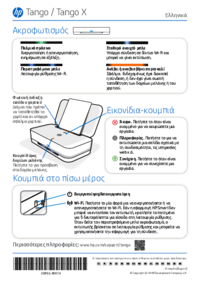


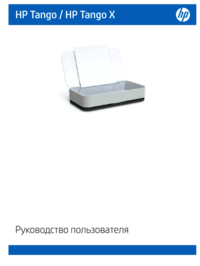


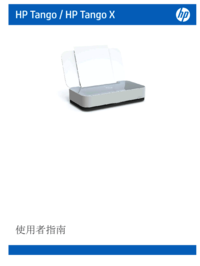




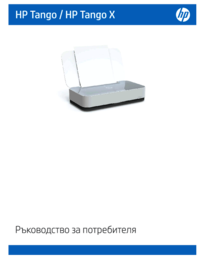



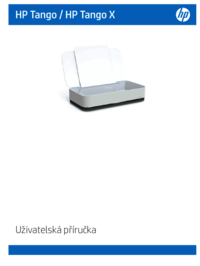
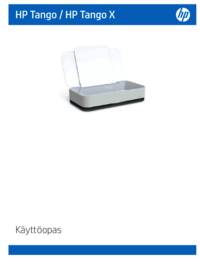



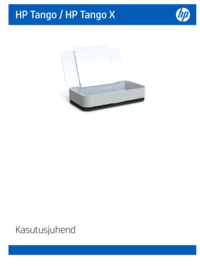








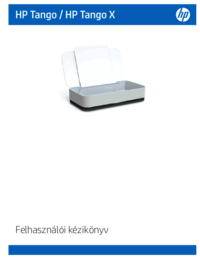




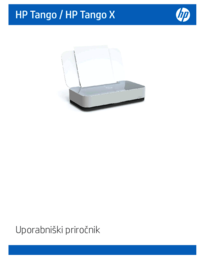
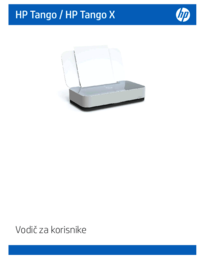








 (137 pages)
(137 pages) (52 pages)
(52 pages) (93 pages)
(93 pages)


 (10 pages)
(10 pages) (72 pages)
(72 pages) (55 pages)
(55 pages) (57 pages)
(57 pages)







Comments to this Manuals